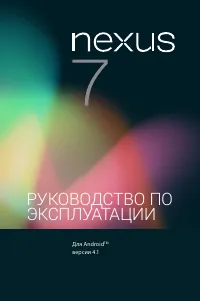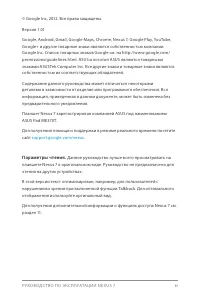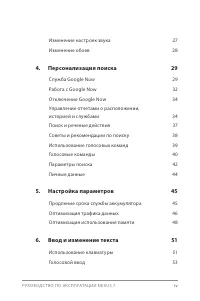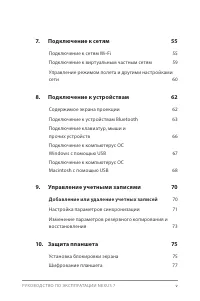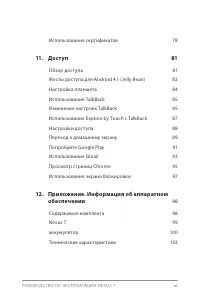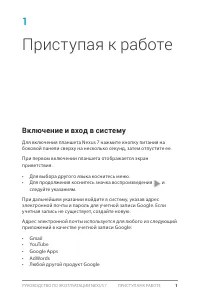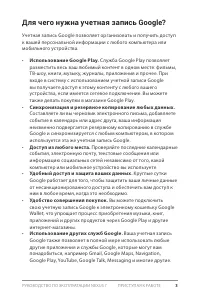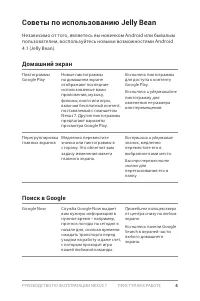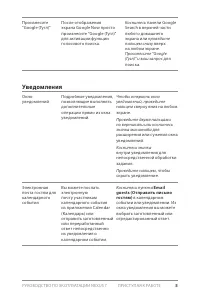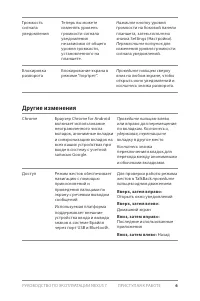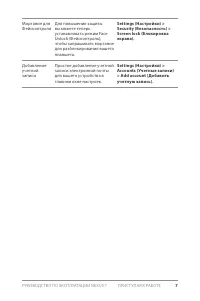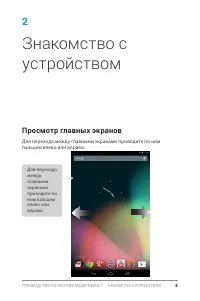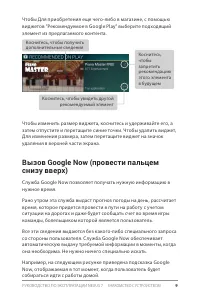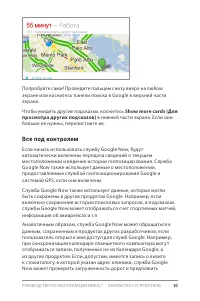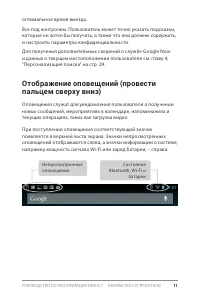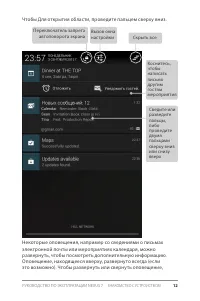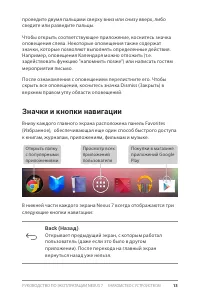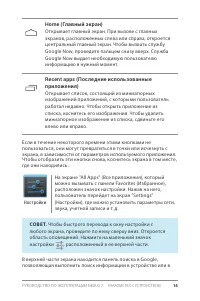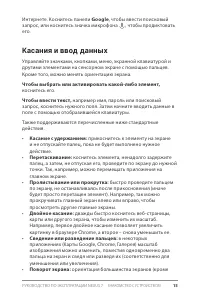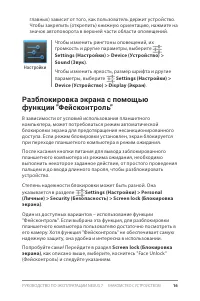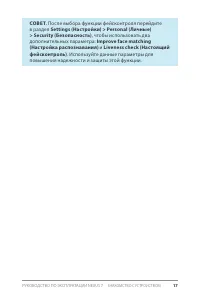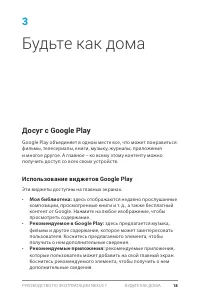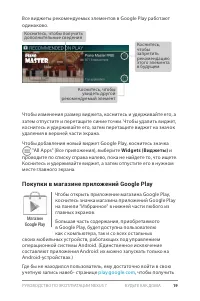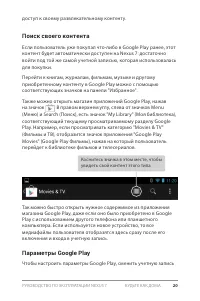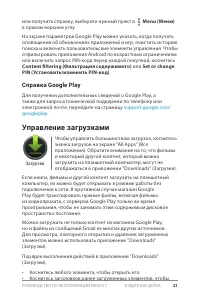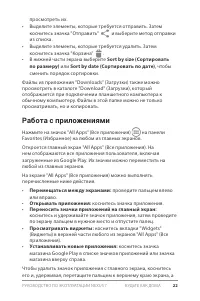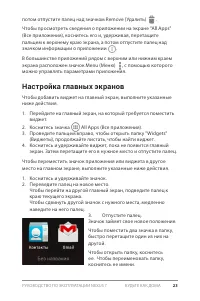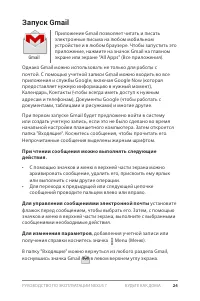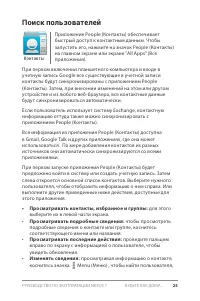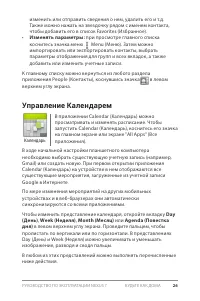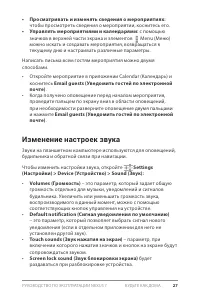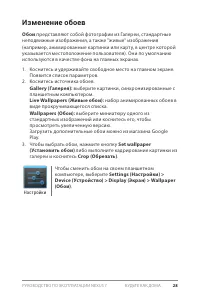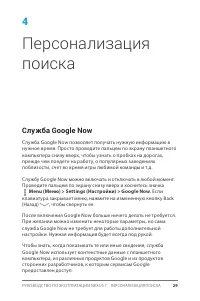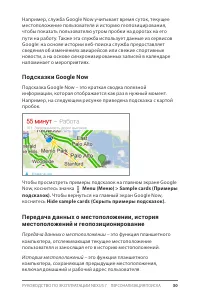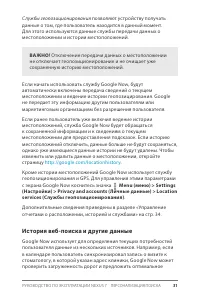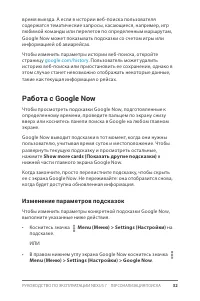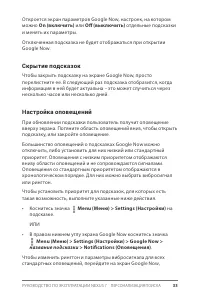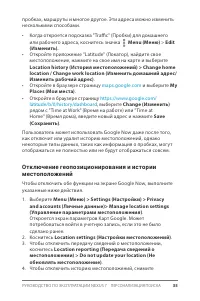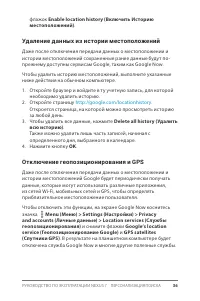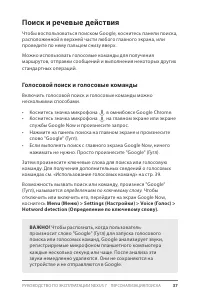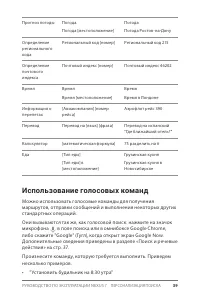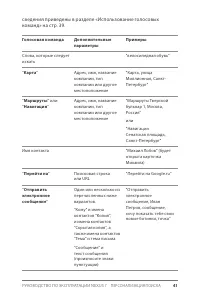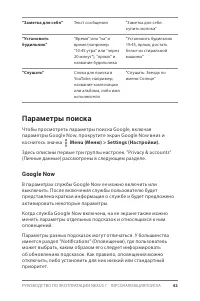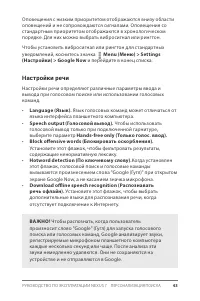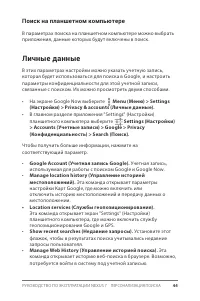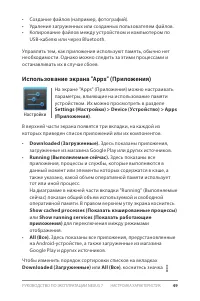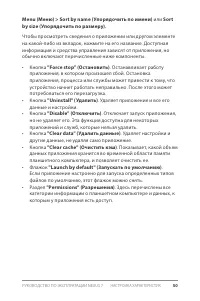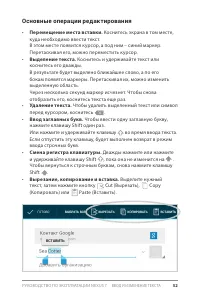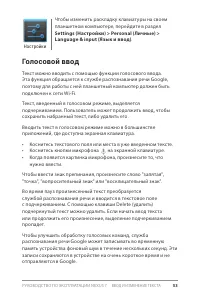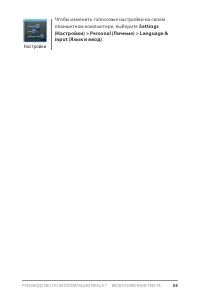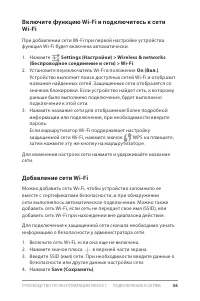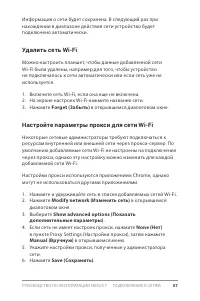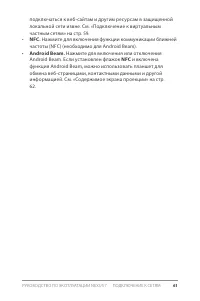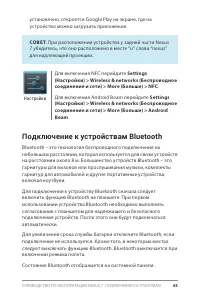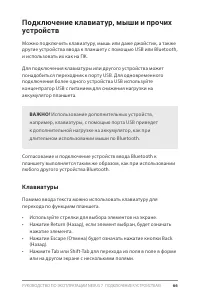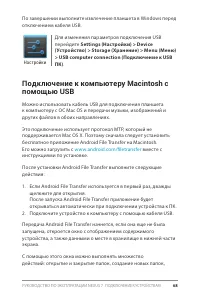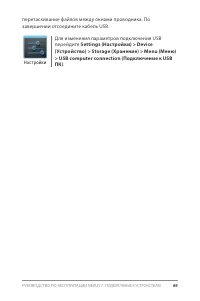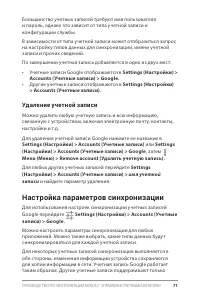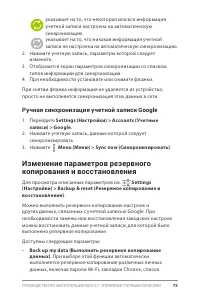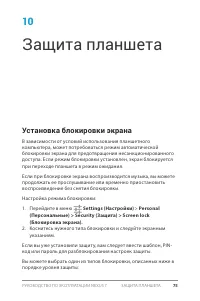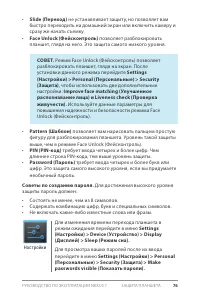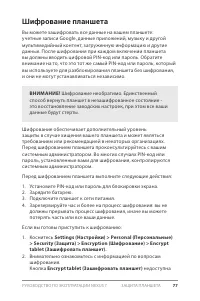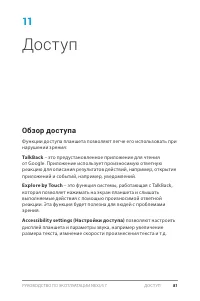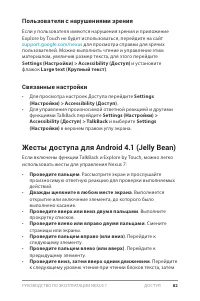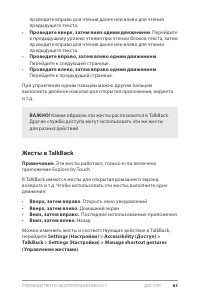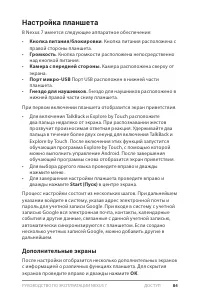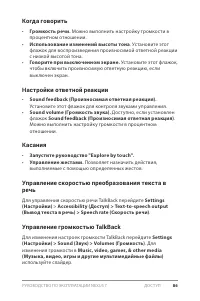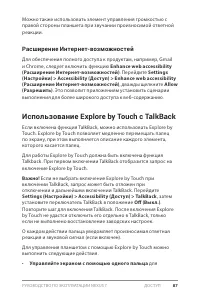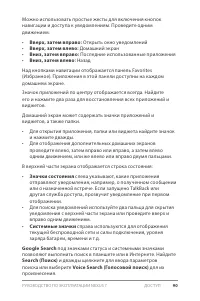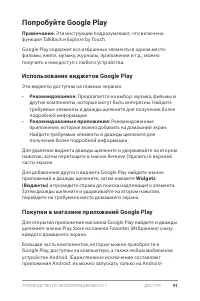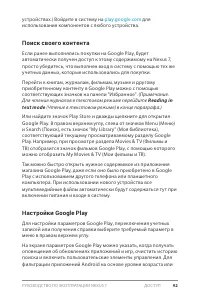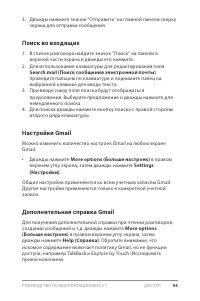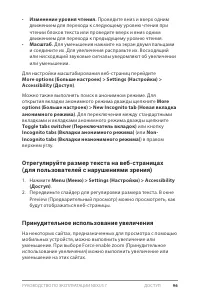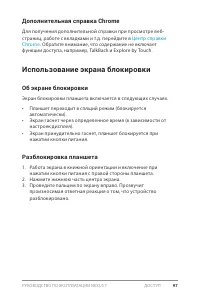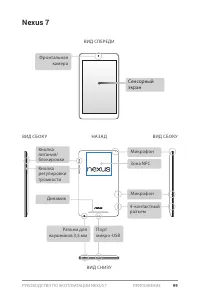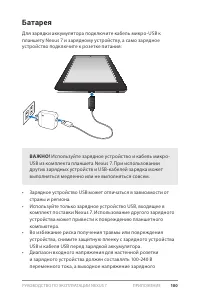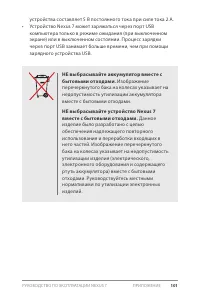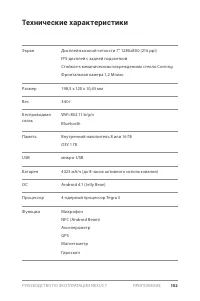Планшеты ASUS Google Nexus 7 32Gb 3G (1B007A) - инструкция пользователя по применению, эксплуатации и установке на русском языке. Мы надеемся, она поможет вам решить возникшие у вас вопросы при эксплуатации техники.
Если остались вопросы, задайте их в комментариях после инструкции.
"Загружаем инструкцию", означает, что нужно подождать пока файл загрузится и можно будет его читать онлайн. Некоторые инструкции очень большие и время их появления зависит от вашей скорости интернета.
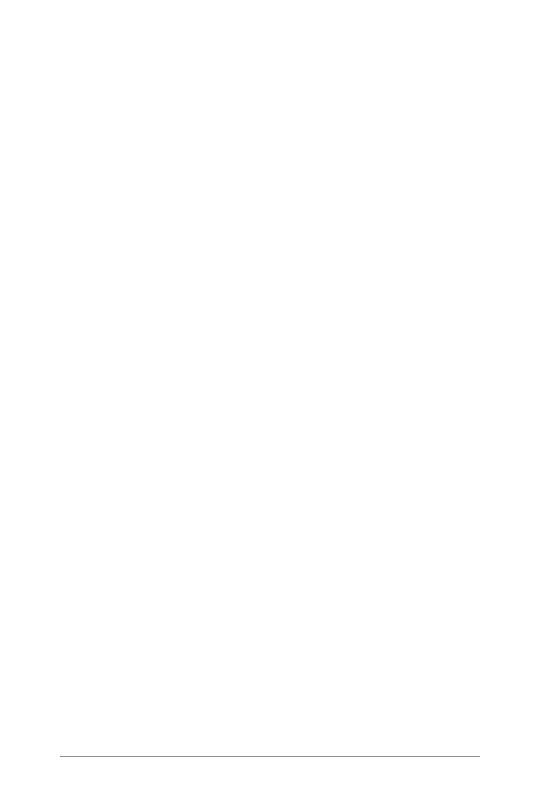
РуковоДство по эксплуатации Nexus 7
Доступ
89
•
Text-to-Speech output (Вывод текста в речь).
позволяет
указать данные вывода текста в речь и скорости речи.
•
Touch & hold delay (Задержка нажатия и удерживания).
позволяет отрегулировать задержку распознавания нажатия и
удерживания элемента (например, для перехода приложения к
домашнему экрану).
•
Enhance web accessibility (Расширение Интернет-
возможностей).
включите эту функцию для использования
произносимой ответной реакции Chrome Vox при поиске и
работе на веб-сайтах и в приложениях.
Чтобы приложения специального доступа работали
надлежащим образом на планшете, следует включить эту
функцию.
Переход к домашнему экрану
Примечание.
эти инструкции подразумевают, что включена
функция explore by Touch.
в нижней части экрана имеются три кнопки навигации. они
доступны всегда. вне зависимости от выполняемых действий
можно всегда вернуться на домашний экран или к предыдущим
экранам.
•
Back (Назад).
открывает предыдущий экран, с которым
работал пользователь (даже если это было в другом
приложении). после возврата к домашнему экрану не удастся
вернуться далее к истории.
•
Home (Домашний экран).
открывает главный экран. если
открыт левый или правый домашний экран, при нажатии этой
кнопки открывается центральный домашний экран.
•
Recent apps (Недавно открытые приложения).
открывает
список, состоящий из миниатюрных изображений приложений,
с которыми пользователь работал недавно. Для открытия
приложения нажмите и щелкните дважды. Для удаления значка
из списка двумя пальцами следует провести влево или вправо.
если в течение некоторого времени этими кнопками не
пользоваться, они могут превратиться в точки или исчезнуть с
экрана, в зависимости от параметров используемого приложения.
Для возврата дважды щелкните в примерное место расположения.